Asrock FM2A55 Pro, FM2A75 Pro4, FM2A85X Pro, FM2A75M Pro4+, FM2A58 Pro+ RAID Installation Guide [zh]
...Page 1

1
AMD RAID 安装指南
1. AMD BIOS RAID 安装指南....................................................................... 2
1.1 RAID 介绍 ................................................................................................ 2
1.2 RAID 配置注意事项 ................................................................................ 4
1.3 安装 Windows® 操作系统及 RAID 功能 ............................................. 5
1.3.1 AMD A85X、A75、A55、A58 芯片集的 RAID 功能 .......... 5
1.3.2 AMD A88X、A78 芯片集的 RAID 功能 ............................. 9
1.4 创建磁盘阵列.......................................................................................... 12
1.4.1 为 AMD A85X/A75/A55/A58 芯片集配置 RAID Option
ROM 12
1.4.2 为 AMD A88X/A78 芯片集配置旧版 RAID ROM .............. 15
2. AMD Windows RAID 安装指南 ............................................................... 18
2.1 RAIDXpert 安装软件的组件 ................................................................ 18
2.2 浏览器支持.............................................................................................. 18
2.3 安装 RAIDXpert .................................................................................... 18
2.4 登录 RAIDXpert .................................................................................... 21
2.5 常规连接.................................................................................................. 21
2.6 安全连接.................................................................................................. 22
2.7 创建新的逻辑驱动器.............................................................................. 22
2.8 从互联网连接到 RAIDXpert ................................................................ 25
2.9 在无网络连接时运行 RAIDXpert ........................................................ 25
2.10 使用 RAIDXpert2 在 Windows 创建 RAID 阵列(适用于
AMD A88X/A78 芯片集) .................................................................... 26
附录 –AMD A88X/A78 的 rcadm.efi 信息 .................................................... 31
Page 2

2
1. AMD BIOS RAID 安装指南
AMD BIOS RAID 安装指南介绍如何在 BIOS 环境中使用板载 FastBuild BIOS 实用程序配置 RAID 功能。制作
SATA 驱动程序磁盘后,按 <F2> 或 <Del> 进入 BIOS 设置,然后按照支持光盘上“用户手册”的详细说明进行操作,
之后即可开始使用板载 RAI D O ption ROM 实用程序配置 RAID。
1.1 RAID 介绍
“RAID”是“独立磁盘冗余阵列”的缩写,是一种将两个或更多硬盘组成一个逻辑单元的方法。为达到最佳性能,请在创建
RAID 集时,安装相同型号与容量的硬盘。
RAI D 0(数据等量分配)
RAID 0 是一项数据等量分割技术,可优化两个相同的硬盘,以读写平行、交错式堆栈中的数据。这一技术可使单一磁
盘的数据传输速率加倍,同时两个硬盘还可作为单一磁盘驱动器,以持续的数据传输速率工作,进而提升数据访问及存
储性能。
警告!
尽管 RAID 0 功能可提升访问性能,但并未提供任何容错机制。如果热插拔任何 RAID 0 磁盘的硬盘,将导致数据损坏或丢失。
RAI D 1(数据镜像)
RAID 1 为数据镜像技术,可将一个磁盘驱动器的数据映像复制至第二个磁盘驱动器,并维持相同的数据镜像。由于
正常运行的磁盘驱动器包含另一个磁盘驱动器内完整的数据副本,因此,若有一个磁盘驱动器故障,磁盘阵列管理
软件就会将所有应用程序引导至正常运行的磁盘驱动器,因而提供了数据保护功能,并增加整个系统的容错性能。
Page 3

3
RAI D 5(区块等量分割及分布式奇偶校验)
RAID 5 可随同数据块在物理磁盘驱动器等量分割数据,并分布奇偶校验信息。此组织方式可在每次操作时同时访问多
个物理磁盘驱动器,从而提升性能,并通过奇偶校验数据提供容错功能。如果一个物理磁盘驱动器故障,RAID系统可根
据剩余的数据和奇偶校验信息来重新计算数据。RAID 5 能够有效率地使用硬盘,而且是功能最多的 RAID 级别。此级
别适用于文件、数据库、应用程序及网页服务器。
RAI D 10(等量分割镜像)
RAID 0 磁盘驱动器可使用 RAID 1 技术执行镜像,从而形成性能更佳、同时具备复原能力的 RA ID 10 解决方案。其
控制器将数据等量分割(RAID 0)的性能与磁盘镜像(RAID 1)的容错功能结合起来。数据会等量分割于多个驱动器
上,并复制于另一组驱动器上。
Page 4

4
1.2 RAID 配置注意事项
1. 如果基于性能而创建 RAID 0(等量分割)阵列,请使用两个全新的驱动器。建议使用两个相同大小的 SATA
驱动器。如果使用大小不同的两个驱动器,容量较小的硬盘将成为各驱动器的基本存储大小。例如,如果一
个硬盘的存储容量为 80GB,另一个为 60GB,则 80GB 驱动器的最大存储容量即变成 60GB,而 此 RAID
0 集的总存储容量将为 120GB。
2. 您可以使用两个全新的驱动器,或使用一个旧驱动器与一个新驱动器来创建 RAID 1 (镜像)阵列来保护数据
(新驱动器大小必须等于或大于旧驱动器)。如果使用大小不同的两个驱动器,容量较小的硬盘将成为基本
存储大小。例如,如果一个硬盘的存储容量为 80GB,另一个为 60GB,则此 RAID 1 集的总存储容量将为
60GB。
3. 请在创建 RAID 阵列之前验证硬盘的状态。
警告!
创建 RAID 功能之前,请先备份数据。在创建 RAID 的过程中,系统会询问您是否要“清除磁盘数据”。建议选择“是”,之后
便会在清空的环境下进行未来的数据创建作业。
Page 5

5
1.3 安装 Windows® 操作系统及 RAID功能
如果要将
RAID
成的
Windows
®
7 / 7 64 位/ 8 / 8 64 位 / 8.1 / 8.1 6 4
磁盘上,根据所安装的操作系统,请按照以下步骤执行。
位安装到由具备
RAID
功能的
2
个或以上
SATA
硬盘组
1.3.1 AMD A8 5 X、A75、A55、A58 芯片集的 RAID 功能
:
1
方法
使用旧版 RAID ROM 创建与配置 RAID 磁盘。RAID 磁盘将会在 MBR 模式下创建。在此模式下,RAID 磁盘容量限
制在 2TB 以下。如果 RAID 磁盘容量大于 2TB,请参阅
1
步骤
A. 系统启动时,请按 <F2> 或 <Del> 键,进入 UEFI 设置实用程序。
B. 转到 Advanced(高级)
C. 将 “SATA Mode”(SATA 模式)选项设为 <RAID> 。
D. 单击 <F10> 保存并退出。
步骤 2:创建和配置 RAID 磁盘
A. 系统启动时,请按 <Ctrl+F> 进入旧版 RAID ROM 实用程序。
B. 按照 RAI D ROM 实用程序内的说明,创建目标 RAID 磁盘。
:设置
UEFI
Storage Configuration(存储配置)。
方法 2(适用于 GPT 分区的 UEFI 模式)。
(详情请参阅本指南的第 1.4 节)
步骤 3:复制 RAID 驱动程序到 USB 闪存盘
A. 请将 DVD-ROM 安装到支持 IDE Combined Mode 的 SATA 连接端口 5 ~8 中的任一端口。
B. 系统启动时,请按 <F2> 或 <Del> 键,进入 UEFI 设置实用程序。
C. 将 USB 驱动器插入其中一个 USB 端口。
D. 将支持光盘放入 DVD-ROM 光驱。
E. 转到 Tools(工具)
F. 按照说明完成驱动程序复制过程。
步骤 4:Windows 安装
A. 在 Windows 安装过程中,请在磁盘选择页面出现时,按一下 <加载驱动程序>。
B. 单击 <浏览>,查找 USB 闪存盘内的驱动程序。
C. 若使用 32 位操作系统,驱动程序是位于 /I386 目录下。若使用 64 位操作系统,驱动程序是位于 /AMD64 目录
下。请选择您 Windows 版本(Windows 7/8/8.1)适用的正确驱动程序。
D. 加载 RAID 驱动程序后,即会出现 RAID 磁盘。
E. 请按照 Windows 安装说明完成此过程。
Easy RAID Installer(简易 RAID 安装程序)。
Page 6

6
:
2
方法
在 GPT 模式下创建并配置 RAID 磁盘,以支持 2TB 以上的 RAID 磁盘容量并加速系统启动。
(仅适用于
Windows® 8 64 位 / 8.1 64
位)
1
步骤
A. 进入 UEFI 设置实用程序 → Advanced(高级)屏幕 → Storage Configuration(存储配置)。
B. 将 “SATA Mode”(SATA 模式)选项设为 <RAID>。
C. 将“Onboard RAID 3TB+ Unlocker”(板载 RAID 3TB+解锁)选项设为 <UEFI Mode For GPT Partition>(适用于
GPT 分区的 UEFI 模式)。
D. 单击 <F10> 保存并退出。
E. 单击 <F11> 进入启动菜单,并选择 “Built-in EFI shell”(内置 EFI shell)。
:设置
UEFI
F. 在 Shell> 提示符下,输入命令“drvcfg”并单击 <Enter>。
G. 以下屏幕出现时,输入 “dh <Drv number>” 并单击 <Enter> 。
Page 7

7
H. 输入 “drvcfg(space)-s(space)<Drv number>(space)<Ctrl number>” 并单击 <Enter> 以访问 RAID 实用程序。
I. 进入 <Logical Drive Main Menu>(逻辑驱动器主菜单)以设置 RAID 驱动器。
J. 选择 <Logical Drive Create Menu>(逻辑驱动器创建菜单)以创建 RAID 驱动器。
K. 选择 <Usable Physical Drive List>(可用物理驱动器列表),然后选择要包括到 RAID 阵列中的硬盘。
单击键盘上的 <空格> 以切换复选框。然后选择 <Basic Setting>(基本设置)。
L. 进入 <Ld Name>(逻辑驱动器名称)。
选择 <Ld Size setting>(逻辑驱动器容量设置),并将 <LD Size (GB)>(逻辑驱动器容量(GB))设 为 LD Max
Size(逻辑驱动器最大容量)。
选择 <Start To Create>(开始创建)并单击键盘上的 <Enter> 以创建逻辑驱动器。
Page 8

8
M. 单击两下 <Enter>。
N. 单击 <Esc> 返回上一页,然后选择 <Logical Drive List Menu>(逻辑驱动器列表菜单)以检查逻辑驱动器列表。
按 <F10> 保存并退出。
O. 进入 UEFI 设置实用程序 → Boot(启动),将“Fast Boot”(快速启动)选项设为 <Ultra Fast>(超快)。按 <F10>
保存更改并退出。
步骤 2: Windows® 8 64 位 / 8.1 64 位操作系统安装
单击 <F11> 进入启动菜单,然后选择 “UEFI” DVD-ROM 来安装操作系统。
Page 9

9
1.3.2 AMD A8 8 X、A78 芯片集的 RAID 功能
:
1
方法
使用旧版 RAID ROM 创建与配置 RAID 磁盘。RAID 磁盘将会在 MBR 模式下创建。在此模式下,RAID 磁盘容量限
制在 2TB 以下。如果 RAID 磁盘容量大于 2TB,请参阅
1
步骤
A. 系统启动时,请按 <F2> 或 <Del> 键,进入 UEFI 设置实用程序。
B. 转到 Advanced(高级)
C. 将 “SATA Mode”(SATA 模式)选项设为 <RAID>。
D. 单击 <F10> 保存并退出。
步骤 2:创建和配置 RAID 磁盘
A. 系统启动时,请按 <Ctrl+R> 进入旧版 RAID ROM 实用程序。
B. 按照 RAI D ROM 实用程序内的说明,创建目标 RAID 磁盘。
(详情请参阅本指南的第 1.4 节)
步骤 3:复制 RAID 驱动程序到 USB 闪存盘
A. 请将 DVD-ROM 安装到支持 IDE Combined Mode 的 SATA 连接端口 5 ~8 中的任一端口。
B. 系统启动时,请按 <F2> 或 <Del> 键,进入 UEFI 设置实用程序。
C. 将 USB 驱动器插入其中一个 USB 端口。
:设置
UEFI
Storage Configuration(存储配置)。
方法 2(适用于 GPT 分区的 UEFI 模式)。
D. 将支持光盘放入 DVD-ROM 光驱。
E. 转到 Tools(工具)
F. 按照说明完成驱动程序复制过程。
步骤 4:Windows 安装
A. 在 Windows 安装过程中,请在磁盘选择页面出现时,按一下 <加载驱动程序>。
B. 单击 <浏览>,查找 USB 闪存盘内的驱动程序。
C. 若使用 32 位操作系统,驱动程序是位于 /I386 目录下。若使用 64 位操作系统,驱动程序是位于 /AMD64 目录
下。请选择您 Windows 版本(Windows 7/8/8.1)适用的正确驱动程序。
D. 加载 RAID 驱动程序后,即会出现 RAID 磁盘。
E. 请按照 Windows 安装说明完成此过程。
:
2
方法
在 GPT 模式下创建并配置 RAID 磁盘,以支持 2TB 以上的 RAID 磁盘容量并加速系统启动。
步骤
A. 进入 UEFI 设置实用程序 → Advanced(高级)屏幕 → St orage Configurat i on(存储配置)。
1
:设置
(仅适用于
UEFI
Easy RAID Installer(简易 RAID 安装程序)。
Windows® 8 64 位 / 8.1 64
位)
B. 将 “SATA Mode”(SATA 模式)选项设为 <RAID>。
Page 10

10
C. 将“Onboard RAID 3TB+ Unlocker”(板载 RAID 3TB+解锁)选项设为 <UEFI Mode For GPT Partition>(适用于
GPT 分区的 UEFI 模式)。
D. 单击 <F10> 保存并退出。
E. 单击 <F11> 进入启动菜单,并选择 “Built-in EFI shell”(内置 EFI shell)。
F. 在 Shell> 提示符下,输入命令“rcadm –M –qa”并单击 <Enter> 以显示 RAID 信息。
* 请参阅第 1.3.2 节的步骤 3 将 rcadm.efi 文件复制到 USB 闪存盘或从 ASRock 网站下载文件
http://download.asrock.com/drivers/AMD/SATA/BoltonRAID(v6.1.0.00117).zip "
"
*请参阅附录部分详细了解 “rcadm.efi”。
Page 11

11
G. 以下屏幕出现时,输入“rcadm -M -id -d <list>” 并单击 <Enter> 以初始化磁盘。
H. 输入“rcadm -C <raid_type> -d <list>”并单击 <Enter> 以创建 RAID 磁盘。
RAID 类型:
--volume, -v 单个磁盘或磁盘串联(JBOD)
--raidable, -ra 单个磁盘,RAIDAble
--raid0, -r0 两个或多个磁盘等量分割
--raid1, -r1 两个磁盘镜像
--raid10, -r10 镜像集的等量分割集
--raid5, -r5 等量分割集及奇偶校验,三到十六个磁盘
I. 进入 UEFI 设置实用程序 → Boot(启动),将“Fast Boot”(快速启动)选项设为 <Ultra Fast>(超快)。按 <F10>
保存更改并退出。
步骤 2: Windows® 8 64 位 / 8.1 64 位操作系统安装
单击 <F11> 进入启动菜单,然后选择 “UEFI” DVD-ROM 来安装操作系统。
Page 12

12
1.4 创建磁盘阵列
打开系统。如果这是安装磁盘驱动器后第一次启动,AMD 板载 RAID Option ROM 实用程序将显示以下屏幕。
RAID Option ROM 包括实用程序及工具,可用于将物理驱动器设为 RAID 逻辑驱动器。RAID Option ROM 实用程序
可执行下述功能:
- 监控 RAID 状态
- 查看物理驱动器分配
- 安全清除物理驱动器上的所有数据
- 创建 RAID 逻辑驱动器
- 使用相同的物理驱动器创建多个逻辑驱动器
- 删除 RAID 逻辑驱动器
- 诊断重要与脱机 RAID 逻辑驱动器
- 显示 IRQ 与基地址(用于系统诊断)
1.4.1 为 AMD A85X/ A7 5 /A55 /A58 芯片集配置 RAID Option ROM
在 POST(开机自检)过程中,按 <Ctrl+F> 键,之后 RAID Option ROM 实用程序主菜单会出现。
Page 13

13
按主菜单屏幕上的 2 以显示 Define LD Menu(定义逻辑驱动器菜单)。按 <Ctrl+C> 创建 RAID 阵列。
按箭头键突出显示一个选项。按空格键可循环显示逻辑驱动器类型,包括 RAID 0、RAID 1、RAID 5 和 RAID 10。
警告!
尽管您可以将任何可用的 RAID 级别用于可启动逻辑驱动器,但建议将 RAID 1 用于大多数的应用。
按箭头键,转到磁盘分配。按空格键可在每个可用驱动器的 N 与 Y 之间切换。Y 表示此驱动器将分配给逻辑驱动器。
分配合适的驱动器数给逻辑驱动器。然后按 <Ctrl-Y> 保存逻辑驱动器配置。
Page 14

14
按 <Ctrl-Y> 输入逻辑驱动器名称。
选择以下其中一项操作:
1. 将所有驱动器容量用于单个逻辑驱动器:请阅读下面的“一个逻辑驱动器”一节。
2. 将驱动器在两个逻辑驱动器之间分割:请阅读下面的“两个逻辑驱动器”一节。
一个逻辑驱动器
如上述步骤,在磁盘分配中选择逻辑驱动器后,按任意键( <Ctrl-Y> 除外),将逻辑驱动器的所有部分用于一个逻辑驱
动器。然后,请按照以下步骤进行:
1. 按 <Esc> 退出至主菜单。
2. 再按一下 <Esc> 退出实用程序。
3. 按 <Y> 重新启动计算机。
您已成功创建新的 RAID 逻辑驱动器。请按照支持光盘所含“用户手册”的详细说明进行,将操作系统安装到计算机。
两个逻辑驱动器
如上述步骤,在磁盘分配中选择逻辑驱动器后,按 <Ctrl-Y>,将一部分的驱动器配置给第一个逻辑驱动器。然后,请按
照以下步骤进行。
Page 15

15
1. 输入第一个逻辑驱动器所需的容量,然后按 <Enter>。Define LD Menu(定义逻辑驱动器菜单)将再次显示。
2. 按 <Esc> 退出至主菜单。再按一下 <Esc> 退出实用程序。
3. 按 <Y> 重新启动计算机。
您已成功创建新的 RAID 逻辑驱动器。请按照支持光盘所含“用户手册”的详细说明进行,将操作系统安装到计算机。
1.4.2 为 AMD A88X/ A7 8 芯片集配置旧版 RAID ROM
在 POST(开机自检)过程中相应提示符出现时,按 <Ctrl+R> 进入 RAID BIOS 设置实用程序。
要创建新阵列,请在 “Create Array”(创建阵列)选项按 <Enter>。
*创建磁盘阵列前,请先删除现有的磁盘阵列。
Page 16

16
使用箭头键选择磁盘,再按 <Ins> 键将确认选择,被选择的硬盘字体会变为绿色。要使用所有硬盘,只需按 <A> 全选。
然后按 <Enter>。
使用箭头键选择想要的 RAID 级别。按 <Enter> 确认选择。
使用上下键或 <PAGEUP> / <PAGEDOWN> 键调整容量大小,完成后请按 <Enter>。
Page 17

17
选择高速缓存模式(Caching Mode),再按 <Enter> 继续。
按 <C> 确认,然后按 <Esc> 返回上一屏幕。
完成后,您会在主屏幕上看到新阵列。按 <Esc> 退出 RAID BIOS 实用程序。
Page 18

18
2. AMD Windows RAID 安装指南
AMD Windows RAID 安装指南介绍如何使用 RAIDXpert RAID管理软件,在 Windows 环境下配置 RAID 功能。
RAIDXpert 软件可对网络上任一处存在的所有 AMD SATA 逻辑驱动器,提供本机或远程的管理与监控。它的基于浏览
器的 GUI 能提供所有重大事件/警报的电子邮件通知、高速缓存管理、驱动器事件纪录、逻辑驱动器维护、重建以及
访问 RAID 配置内所有组件(服务器、控制器、逻辑驱动器、物理驱动器及机柜)的权限。RAIDXpert 专用于配合 AMD
SATA RAID 控制器工作。不支持其它品牌的 RAID 控制器。请详细阅读本指南并遵循以下说明,以配置并管理 RAID
功能。
2.1 RAIDXpert 安装软件的组件
RAIDXpert 安装软件会将两个主要组件安装到系统上:
1. RAIDXpert RAID 管理软件:RAIDXpert 软件是随同 AMD SATA RAID 控制器安装在 PC上的(“主机 PC”)。
2. Java Runtime Environment (在个人文件夹):RAIDXpert 安装程序会将个人 JRE 与 RAIDXpert 安装在同一个
目录下,个人 JRE 安装在此目录下的 _jvm 文件夹内。RAIDXpert 会使用此个人 JRE 来避免与系统内任何其
它可能存在的 JRE 出现不兼容的问题。
2.2 浏览器支持
在包含 AMD 控制器的主机 PC 上(也就是您安装 RAIDXpert 的位置),必须安装以下其中一种浏览器:Internet
Explorer 6.0、Mozilla Suite 1.7、Mozilla Firefox 1.0 或 Netscape Navigator 7.1。
如果未安装上述任一浏览器,请先完成安装,然后将该浏览器设为默认浏览器。之后再安装 RAIDXpert。您必须在连网
的 PC 上使用上述一个浏览器,才可通过网络访问 RAIDXpert。
2.3 安装 RAIDXpert
请按照以下步骤将 RAIDXpert 安装在 Windows PC 或服务器上。
1. 启动 PC 或服务器,启动 Windows,然后以系统管理员的身份登录。如果计算机已在运行,请退出
所有程序。如果没有以系统管理员的身份登录,请先注销,然后再以系统管理员的身份登录。
2. 将软件光盘放入光驱。
3. 双击安装光盘的图标,打开光盘。
4. 双击安装程序的图标,启动安装程序(右图)。此时会出现第一个 RAIDXpert 安装对话框。
5. 按照安装对话框内的提示操作。
Page 19

19
6. 出现第一个安装屏幕时,请从下拉菜单选择安装程序的语言。
7. 出现欢迎使用屏幕时,单击 Next(下一步)按钮。
8. 出现许可协议屏幕时,请单击“I accept the terms of the license agreement”(我接受许可协议中的条款)选项,
继续进行安装。然后单击 Next
注:
如果您选择“I do not accept the terms of the license”(我不接受许可协议中的条款)选项,在按 Next(下一步)时安装会结束。
(下一步)按钮继续。
Page 20

20
9. 出现选择安装文件夹屏幕时,请选择 RAIDXpert 应用程序的安装文件夹。例如,Windows 默认文件夹为:
C:\Program Files\AMD\RAIDXpert
如果想用不同的文件夹,请输入其位置,或单击 Choose(选择)... 按钮选择新的位置。完成后,单击 Next
(下一步)按钮。
10. 出现检查 HTTP SSL 屏幕时,您可选择外部安全性。说明如下所示。
External SSL Security(外部 SSL 安全性)– 将安全性应用到牵涉互联网或在公司防火墙以外的所有连接。
经授权的用户不会看到安全性选项。AMD 会提供服务器与内部数据通讯的默认证书。不过在某些情况下,最好
是安装并验证您于该网页服务器的证书。并且,如有可能,请由 Verisign 或 Thwat 等的证书授权单位来验证证
书。如需指导,请联系 MIS 管理员。选择后,单击 Next
(下一步)按钮。
Page 21

21
11. 出现准备安装屏幕时,单击 Install(安装)按钮继续。
12. 出现安装完成屏幕时,单击 Finish(完成)按钮。
2.4 登录 RAIDXpert
选择 Windows 程序菜单中的 RAIDXpert。或使用浏览器手动登录:
1. 启动浏览器。
2. 在浏览器网址字段中,输入下述项目。
没有
如果您在 RAIDXpert 安装过程中
接。
如果选择了外部安全性,请使用 Secure
2.5 常规连接
RAIDXpert 使用 HTTP 连接。. . . . . . . . . . . . . . . . . . .http://
• 输入主机 PC 的 IP地址。. . . . . . . . . . .127.0.0.1 或 localhost
• 输入端口号。. . . . . . . . . . . . . . . . . . . . . . . . . . . . . :25902
• 添加到启动 RAIDXpert。. . . . . . . . . . . . . . . . . . . . . . . . . . . . . /amd
组合在一起后,您输入的项目看起来会像:
http://127.0.0.1:25902/ati 或
http://localhost:25902/ati
选择 External Security(外部安全性)选项,请使用 Regular
(安全)
连接。
(常规)
连
Page 22

22
2.6 安全连接
RAIDXpert 使用安全 HTTP 连接。. . . . . . . . . . . . .https://
• 输入主机 PC 的 IP地址。. . . . . . . . . . .127.0.0.1 或 localhost
• 输入端口号。. . . . . . . . . . . . . . . . . . . . . . . . . . . . . . :8443
• 添加到启动 RAIDXpert。. . . . . . . . . . . . . . . . . . . . . . . . . . . . . /amd
组合在一起后,您输入的项目看起来会像:
https://127.0.0.1:8443/amd 或 https://localhost:8443/amd
注意,上面显示的 IP 地址应用于主机 PC 的登录。在通过网络登录时,输入主机 PC 的实际 IP 地址或主机名。
按 Enter 键。之后在登录屏幕出现时,在登录 ID 字段中输入 admin。在密码字段中再次输入 admin。RAIDXpert 登
录名和密码区分大小写。
单击 Sign in(登录)按钮。登录后,将出现 RAIDXpert 开启屏幕。
2.7 创建新的逻辑驱动器
逻辑驱动器是 RAID 内物理驱动器的组合。创建新的逻辑驱动器:
1. 单击树状视图内的 Logical Drive View(逻辑驱动器视图)。
2. 单击管理视图内的 Create(创建)选项卡。此时会出现选择 RAID 级别屏幕。
Page 23

23
3. 选择要用于逻辑驱动器的 RAID 级别旁的选项。RAIDXpert 随即会显示您可配合可用物理驱动器使用的 RAID
级别。
4. 在选择驱动器类型屏幕上,单击以下选项:
• Free Drives(可用驱动器)– 选择所有可用(未经分配)的物理驱动器
此时会出现选择驱动器屏幕。
5. 单击 Next(下一步)按钮。
6. 如果要分割两个逻辑驱动器之间的物理驱动器容量,请在 Logical Drive Size(逻辑驱动器大小)字段中输入第
一个逻辑驱动器的容量。或者,要使用物理驱动器的最大容量,请勾选 Use Maximum Capacity(使用最大容量)
复选框。
7. 单击物理驱动器,以选择这些驱动器。可用的驱动器皆会有一黑框。已选择的驱动器则有红框。
Page 24

24
8. 单击 Next(下一步)按钮。此时会出现分配名称屏幕。
9. 在提供的字段中输入逻辑驱动器名称。
10. 单击 Next(下一步)按钮。此时会出现最终配置屏幕。
11. RAID 0、5 及 10。从下拉菜单选择 Stripe Block Size(等量分割区块大小)。选项为 64 和 128 KB。“写入高
速缓存策略”为“无”。您无法更改此项配置。
12. RAID 0、1、及 5。从下拉菜单选择 GB 界限策略。
• GigaByte Boundary(GB 界限)– 将逻辑驱动器大小四舍五入至最接近的整数 GB。此为默认值。如需更多
信息。
• None(无)– 无界限功能。
13. 从下拉菜单选择初始化策略。
• Fast Initialization(快速初始化)– 清除加入逻辑驱动器之物理驱动器的保留与主引导扇区。
• Full Initializa t ion(完整初始化)– 清除加入逻辑驱动器之物理驱动器的所有扇区。仅限 RAID 0 、1 和 5。
• None(无)– 不初始化。不建议此选择。
Page 25

25
14. 单击 Finish(完成)按钮。如果有物理驱动器可用,将会再次出现选择 RAID 级别屏幕,您可在此创建其它逻
辑驱动器。单击树状视图中的 Logical Drive
在可使用新的逻辑驱动器之前,您必须使用 PC 的操作系统对逻辑驱动器进行分区和格式化。
(逻辑驱动器),查看新逻辑驱动器的所有信息。
2.8 从互联网连接到 RAIDXpert
上述说明涵盖通过公司网络使用 RAIDXpert 在主机 PC 与其它 PC之间的连接。也可以从互联网联机到主机 PC。
您的 MIS 管理员可以告诉您如何从防火墙以外之处访问网络。登录网络后,即可使用其 IP地址访问主机 PC。
请注意,只有主机 PC 可以读写逻辑驱动器的数据。不过,其它 PC 几乎都可从任何位置监控主机 PC。
2.9 在无网络连接时运行 RAIDXpert
虽然 RAIDXpert 设计为在网络上运行,但您也可在无网络连接时运行 RAIDXpert,但仅可从主机 PC 执行。请按照
此步骤:
1. 选择 Winodws 程序菜单内的 RAIDXpert,或选择 Linux 应用程序菜单内的 RAIDXpert。您的浏览器将会开启,
并显示“no connection to the Internet is currently available”(目前没有可用的连接)信息。
2. 单击 Work Offline(脱机工作)按钮。
3. 在 RAIDXpert 登录屏幕,请输入您的用户名称及密码(若使用),然后单击 Sign in(登录)按钮。此时会显示
“webpage unavailable while offline”(在脱机模式下找不到网页)的信息。
4. 单击 Connect(连接)按钮。A “no connection to the Internet is currently available”(目前没有可用的连接)信
息会显示。
5. 单击 Try Again(重试)按钮。
一会儿后,RAIDXpert 将会在您的浏览器上正常显示。
Page 26
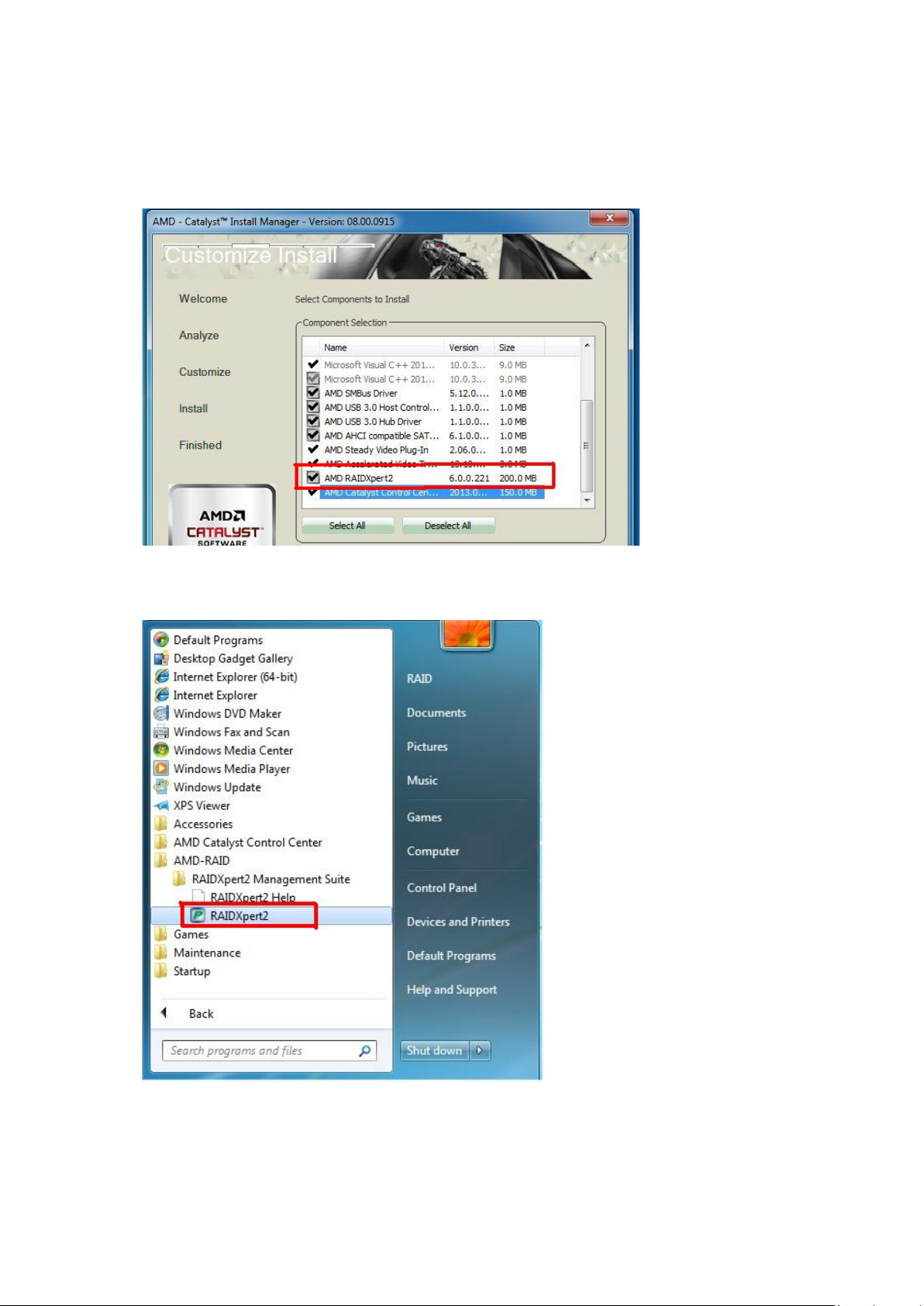
26
2.10 使用 RAIDXpert2 在 Windows 创建 RAID 阵列(适用于 AMD A88X /A78 芯片集)
1. 从 ASRock 的支持光盘将多合一驱动程序安装在系统时,也将自动安装 AMD RAIDXpert2。
2. 执行 Windows 程序菜单中的 RAIDXpert2。
Page 27

27
3. 在登录屏幕出现时,在登录 ID 字段中输入 “admin”。在密码字段中再次输入 “admin”。
4. 创建新的用户名及密码。然后以新的用户名及密码登录。
Page 28

28
5. 务必在创建新阵列之前删除现有的磁盘阵列。
6. 要创建阵列,请单击 Array(阵列)→ Create(创建)。
Page 29

29
7. 选择要加入 RAID 阵列的磁盘。
选择 Array Type(阵列类型)
输入阵列名与阵列大小。然后单击 Create(创建)以创建一个 RAID 阵列。
8. 检查是否成功创建阵列。
Page 30

30
9. 在磁盘管理中,创建分区,并将磁盘初始化为 GPT。
Page 31

31
附录 –AMD A88X/A78 的 rcadm.efi 信息
rcadm -?
-?, --help
显示所有主要的 rcadm 命令;如果在选项之后使用,则显示该特定选项的
说明。
-log, --log-file
将输出打印至记录文件及标准输出。必须要有日志文件名自变量。覆盖现有
文件。此选项在命令行中只能出现一次。
示例: rcadm -M -qa -v -log status.txt
-C, --create
用于创建阵列的命令。阵列类型包括线性(JBOD)、磁盘卷(JBOD)、RAID0、
RAID1、RAID1n、RAID10、RAID10n、RAID5、RAID50、RAID6、RAID60
和 RAIDAble。主要功能包括分配备用磁盘;配置阵列大小;配置每个
RAID10n 或 RAID50 阵列子成员中的磁盘数量;以及设置高速缓存属性。
-D, --delete
用于删除阵列的命令。此模式没有任何可选自变量。
-M, --manage
用于管理和查询控制器、阵列及磁盘的命令。主要功能包括查询信息、添加
和删除专用及全局备用磁盘、设置阵列和磁盘的高速缓存属性、对冗余阵列
类型执行一致性检查、初始化磁盘、排列阵列工作的优先级、扫描阵列和磁
盘的状态变更,以及隐藏或取消隐藏阵列。
rcadm -M
MANAGE
-a, --array
配合特定选项以指定阵列。
-as, --add-spare
在阵列中添加专用备用磁盘。选定的磁盘上不会保留空间。
-rs, --remove-spare
从阵列中删除专用备用磁盘。
-ras, --remove-all-spares
从阵列中删除所有备用磁盘。
-ags, --add-global-spare
将磁盘添加为全局备用磁盘。选定的磁盘上不会保留空间。
-rgs, --remove-global-spare
删除全局备用磁盘。
-ca, --cache-array
Page 32

32
设置阵列的高速缓存属性。高速缓存属性包括读取高速缓存 (r)、读取和回
写高速缓存 (rw)、回写高速缓存 (w),以及无高速缓存 (nc)。
-cd, --cache-disk
设置磁盘的高速缓存属性。高速缓存属性包括读取高速缓存 (r)、读取和回
写高速缓存 (rw)、回写高速缓存 (w),以及无高速缓存 (nc)。
-d, --disk
必要的限定符,配合特定选项使用来指定磁盘。
-h, --hide
对操作系统隐藏阵列。
-uh, --unhide
取消隐藏阵列,对操作系统显示该阵列。
-id, --initialize-disk
初始化磁盘。如果为尚未使用过的新磁盘,必须先执行初始化才能创建阵列。
-n, --name
识别具用户指定名称的阵列。名称最多可包含 30 个字符,但 BIOS 只会
显示其中 17 个字符。
-p, --priority
设置阵列的任务优先级(1-10,10 表示最高优先级)。
-q, --query
列出特定控制器、阵列和磁盘的相关信息。
-qa, --query-all
列出控制器、阵列和磁盘的相关信息。
-v, --verbose
--query 和 --query-all 选项的修饰符。指定阵列和磁盘的详细数据。
-rsc, --rescan
在串行 ATA(SATA) 信道中重新扫描新磁盘或已删除的磁盘。
-sa, --scan-array <on|off>
指定开启或关闭后台阵列扫描功能。
-sp, --smart-poll
开启或关闭指定磁盘的 SMART 轮询功能。
-t, --task
用于暂停、继续和删除任务。
-ul, --unlink
通过创建副本操作取消链接两个相链接的阵列。
语法和示例
添加备用磁盘
--add-spare --array <list> --disk <list>
Page 33

33
-as -a <list> -d <list>
示例:rcadm --manage --add-spare --array * --disk 1
rcadm -M -as -a 1 2 -d 5 6
删除备用磁盘
--remove-spare --array <list> --disk <list>
-rs -a <list> -d <list>
示例:rcadm --manage --remove-spare --array 5 --disk *
rcadm -M -rs -a * -d 5
删除所有备用磁盘
--remove-all-spares --array <list>
-ras -a <list>
示例:rcadm --manage --remove-all-spares --array 5
rcadm -M -ras -a *
添加全局备用磁盘
--add-global-spare --disk <list>
-ags -d <list>
示例:rcadm --manage --add-global-spare --disk 1 2 3
rcadm -M -ags -d *
删除全局备用磁盘
--remove-global-spare --disk <list>
-rgs -d <list>
示例:rcadm --manage --remove-global-spare --disk *
rcadm -M -rgs -d 5
阵列的高速缓存设置
--cache-array <cache_attribute> --array <list>
-ca <cache_attribute> -a <list>
高速缓存属性: <r> 表示读取高速缓存
<rw> 表示读取和回写高速缓存
<w> 表示回写高速缓
<nc> 表示无高速
示例:rcadm --manage --cache-array rw --array *
rcadm -M -ca nc -a 1
磁盘设置(高级)磁盘
磁盘高速缓存:
--cache-disk <cache_attribute> --disk <list>
-cd <cache_attribute> -d <list>
高速缓存属性:<r> 表示读取高速缓存
<rw> 表示读取和回写高速缓存
Page 34

34
<w> 表示回写高速缓
<nc> 表示无高速
示例:rcadm --manage --cache-disk r --disk 1 2 3
rcadm -M -cd w -d *
隐藏阵列
--hide --array <list>
-h -a <list>
示例:rcadm --manage --hide --array 5 6
rcadm -M -h -a 4
取消隐藏阵列
--unhide --array <list>
-uh -a <list>
示例:rcadm --manage --unhide --array *
rcadm -M -uh -a 5
初始化磁盘
--initialize-disk --disk <list>
-id -d <list>
示例:rcadm --manage --initialize-disk --disk *
rcadm -M -id -d 1 2 3
命名磁盘
--name "name" --array <list>
-n "name" -a <list>
示例:rcadm --manage --name "Sys tem Disk" --a rray 5
rcadm -M -n "Backup Disk" -a 4
查询
--query [--array <list> ] [--disk <list> ]
[--verbose]
-q [-a <list> ] [-ct <list> ] [-d <list> ] [-v]
示例:rcadm --manage --query --array 1 --disk --verbose
rcadm -M -q -a 1 2 3 -d -v
全部查询
--query-all
-qa
示例:rcadm --manage --query-all
重新扫描磁盘
--rescan
-rsc
示例:rcadm --manage --rescan
Page 35

35
扫描阵列
--scan-array <on|off> --array <array_number>
-sa <on|off> -a <array_number>
示例:rcadm -M --array 1 --scan-array on
cadm -M -a 1 -sa off
SMART 轮询
--smart-poll <on|off> --disk <list>
-sp <on|off> -d <list>
示例:rcadm --manage --smart-poll on --disk
rcadm -M -sp off -d 1 2 3
任务控制
--task <task_operation> --array <array_number>
-t <task_operation> -a <array_number>
任务操作
<pause> 表示暂停任务
<resume> 表示继续执行任务
<remove> 表示永久删除任务
示例:rcadm --manage --task pause --array 5
rcadm -M -t remove -a 4
任务优先级
--priority <1..10> --array <list>
-p <1..10> -a <list>
示例:rcadm --manage --priority 5 --arra y 6
rcadm -M -p 1 -a
取消链接阵列
--unlink --array <array_number>
-ul -a <array_number>
示例:rcadm --manage --unlink --array 2
rcadm -M -ul -a 5
rcadm -C
创建
长格式:
rcadm --create <raid_type> --disk <list> [--size <size_mb> ]
[--sub-member <num> ] [--spare-disk <list> ]
[--no-sync] [--d-spare] [--cache <r,rw,w,nc> ]
[--max-size] [--name "name"] [--priority <1..10> ]
[--zero][--scan-array]
短格式:
Page 36

36
rcadm -C <raid_type> -d <list> [-s <size_mb> ] [-sub <num> ]
[-sp <list> ] [-ns] [-ds] [-ca <r, rw, w, nc> ] [-ms]
[-n "name"] [-p <1..10> ] [-z] [-sa] }
RAID 类型:
--volume, -v 单个磁盘或磁盘串联(JBOD)
--raidable, -ra 单个磁盘,RAIDAble
--raid0, -r0 两个或多个磁盘等量分割
--raid1, -r1 两个磁盘镜像
--raid10, -r10 镜像集的等量分割集
--raid5, -r5 等量分割集及奇偶校验,三到十六个磁盘
选项
-sp, --spare-disk
指定要分配的专用备用磁盘,最多可指定四个。选定的磁盘上不会保留
空间。
-s, --size
指定阵列大小(以 MB 为单位)。如果不使用此选项,默认会使用最大
可用大小。
-ns, --no-sync
创建阵列时禁用备用类型后台同步处理。
-ca, --cache
指定阵列的高速缓存设置:读取高速缓存 <r> 、读取和回写高速缓存
<rw>、回写高速缓存 <w> 或无高速缓存 <nc>。默认是读取和回写高
速缓存 <rw>。
-ms, --max-size
在不实际创建阵列的前提下,尽可能打印阵列的最大大小。
-n, --name
识别具用户指定名称的阵列。名称最多可包含 30 个字符,但 BIOS 只
会显示其中 17 个字符。
-p, --priority
设置后台初始化任务优先级(1 -10,10 表示最高优先级)。仅适用于
冗余阵列类型。
-led, --leave-existing-data
创建阵列后仍保留磁盘中现有的数据。如不慎删除阵列,或已失去配置
信息但数据仍完好,可以使用此选项试着恢复用户数据。除非您在删除
阵列后立即重新创建阵列,而且尚未执行过其它任务,否则利用此方法
恢复数据的成功机率相当低。
-d, --disk
Page 37

37
配合 --create 选项指定要加入阵列之磁盘时的必要限定符。
-sa, --scan-array
指定只要阵列进入闲置状态即持续执行后台阵列扫描(默认为关闭)。
-z, --zero
将前台的阵列归零。如果阵列属于冗余类型,此方法的速度比执行后台
一致性检查更快。如果为非冗余类型,则可使用归零选项检查阵列中所
有可访问的区块。
示例
示例:使用所有磁盘创建一组最大的 RAID5。
rcadm -C --raid5 --disk *
示例:使用备用磁盘但不进行后台初始化任务,创建一组最大的
RAID1。
rcadm -C --raid1 --spare-disk 3 --disk 1 2 --no-sync
示例:在不实际创建阵列的前提下,使用所有磁盘打印 RAID5 阵列
可能的最大大小。
rcadm -C --raid5 --disk * --max-size
rcadm -D
删除
长格式:
--delete --array <list> [--no-ask]
短格式:
-D -a <list> [-na] [-cg <group number> ]
选项
-na, --no-ask
如果指定 no ask 选项,会在不确认的情况下删除阵列。
示例
示例:删除阵列 1 和 2。
rcadm -D --array 1 2
示例:删除所有阵列。
rcadm -D --array
